|
Possiamo cominciare
1.
Apri l'immagine
''renee-arlequin-fond1''
- Con
un doppio clic nella tavolozza dei livelli, trasformala
in livello Raster 1
2.
Livelli>Duplica
3.
Effetti>Plugin>MuRa's Semaless>Check with graduation
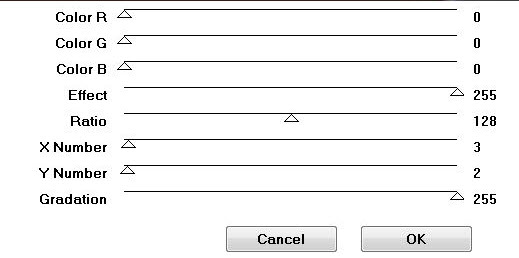
4. Effetti>Plugin>MuRa's Meister>Perspective
Tilling - colore
#7E0413
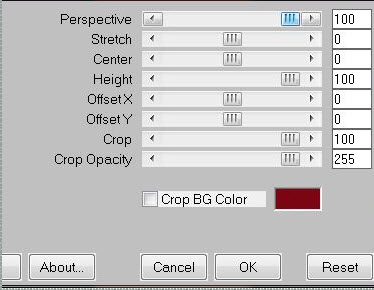
5. Effetti>Effetti di
distorsione>Espansione (nelle versioni più vecchie di
PSP è Allarga) - intensità a 100
6. Attiva lo strumento
 - modalità Scala e trascina sino a 350 pixels
- modalità Scala e trascina sino a 350 pixels
7. Effetti>Effetti bordo >Aumenta
8. Attiva lo strumento
 e seleziona la parte vuota, sul
livello Copia di Raster 1
e seleziona la parte vuota, sul
livello Copia di Raster 1
9. Livelli>Nuovo livello raster
10. Tavolozza dei colori -
imposta il colore di primo piano con #fcfae1
e come sfondo il colore
#4c1c1c
- Prepara un gradiente di primo piano - stile sprazzo di
luce - così configurato:
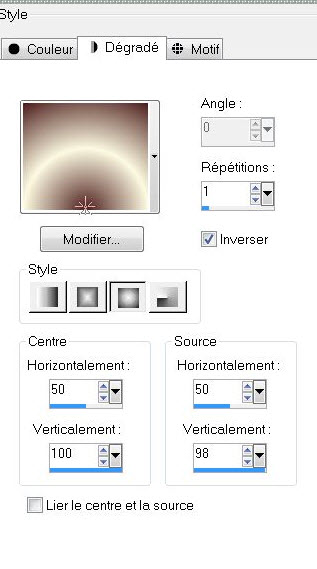
11. Attiva lo strumento
 e riempi la selezione con il gradiente
e riempi la selezione con il gradiente
MANTIENI SELEZIONATO
12. Effetti>Plugin>VM
Distorsion> Flipper 32/39/172
MANTIENI
SELEZIONATO
13.
Effetti>Plugin>< I.C.NET Software >Filter Unlimited 2.0>Alf's
Power Sines>2 Cosine Grads
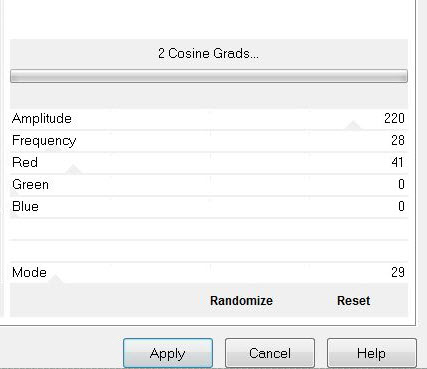
14. Effetti>Plugin>L
and K's>Maxime
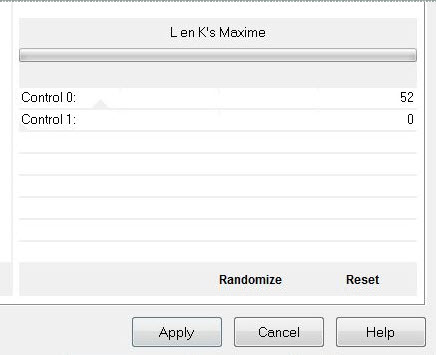
- Tavolozza
dei livelli - cambia la modalità di miscelatura di
questo livello in Luminanza esistente
15.
SELEZIONI>DESELEZIONA TUTTO
16. Apri il
tube '' SP-Eye-sassyDezines-mist''
-
Modifica>Copia - torna al tuo lavoro ed incolla come
nuovo livello
- Posiziona
correttamente
17. Apri il
tube " HarlequinAB-Grace's_TLC'
-
Immagine>Ridimensiona a 70%'
-
Modifica>Copia - torna al tuo lavoro ed incolla come
nuovo livello
- Posiziona
come da immagine finale
18. Effetti>Plugin>Alien
Skin Eye Candy 6>Impact>Perspective Shadow - Preset
"arlequin-renee''
19. Apri il
tube "arlequin boules"
-
Modifica>Copia - torna al tuo lavoro ed incolla come
nuovo livello
- Posiziona così:
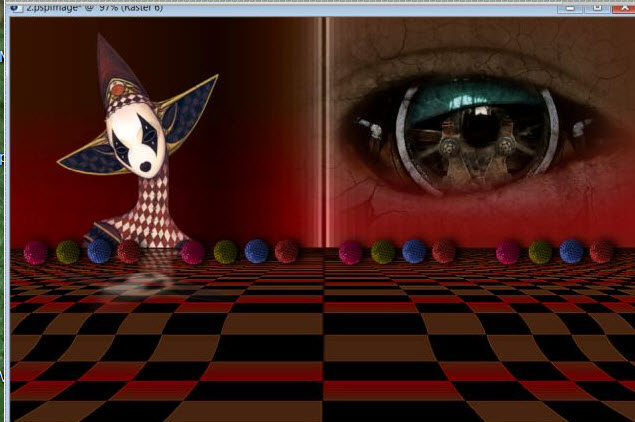
20.
Effetti>Effetti di distorsione>Onda
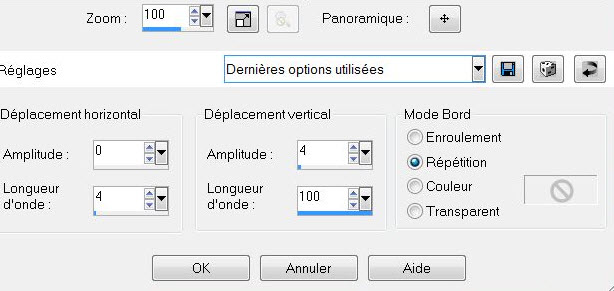
- Tavolozza
dei livelli - posizionati in alto
21.
Livelli>Nuovo livello raster
22.
Selezioni>Carica/salva selezione>Carica selezione da
disco - Cerca e carica la selezione "renee-arlequin
2"
- Attiva lo
strumento
 e riempi la selezione con il colore #b91221a
e riempi la selezione con il colore #b91221a
23.
SELEZIONI>DESELEZIONA TUTTO
24.
Livelli>Duplica
25. Effetti>Plugin>Toadies>What
are you a 20/20
26.
Livelli>Unisci>Unisci giù
27.
Effetti>Effetti 3D>Sfalsa ombra 8/5/100/3 in nero
28. Apri il
tube ''Grace's_TLC_heart Feelings''
-
Immagine>Ridimensiona a 70%
29.
Modifica>Copia - torna al tuo lavoro ed incolla come
nuovo livello
- Posiziona
come da esempio finale
30.
Livelli>Unisci>Unisci giù
31.
Effetti>Effetti di distorsione>Onda - settaggi in
memoria
32.
Livelli>Nuovo livello raster
33.
Selezioni>Carica/salva selezione>Carica selezione da
disco - Cerca e carica la selezione "renee-arlequin
1"
- Attiva lo
strumento
 e riempi la selezione con il colore #b91221a
e riempi la selezione con il colore #b91221a
34.
SELEZIONI>DESELEZIONA TUTTO
35. Effetti>Plugin>Carolaine
et Sensibility>Cs -Halloween2
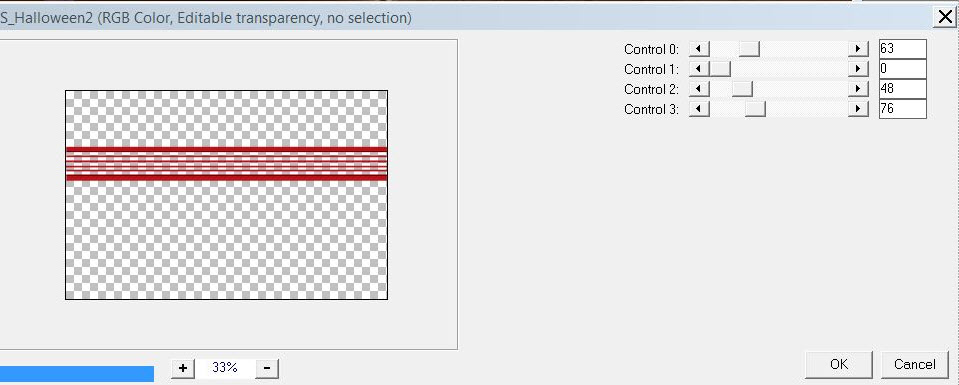
36.
Effetti>Effetti di distorsione>Distorsione
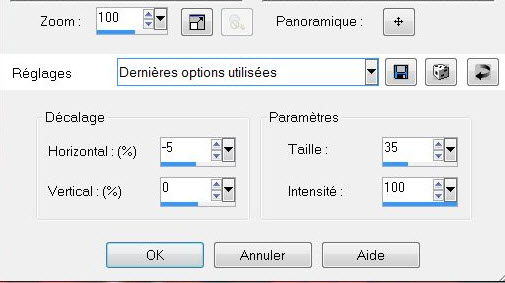
37.
Immagine>Capovolgi
- Tavolozza
dei livelli - cambia la modalità di miscelatura di
questo livello in Luce netta
38.
Livelli>Disponi - posiziona sotto al livello Raster 5
- Così si
presenta la tavolozza dei livelli:
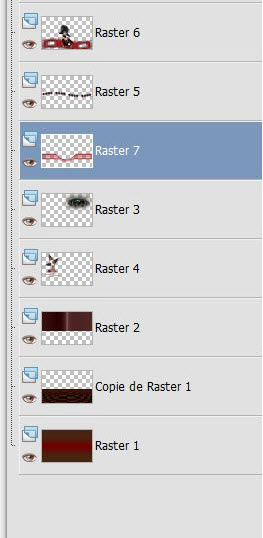
39. Apri il
tube "arlequin-fillette metal"
-
Modifica>Copia - torna al tuo lavoro ed incolla come
nuovo livello
- Posiziona correttamente
40. Effetti>Plugin>Alien
Skin Eye Candy 5>Impact>Perspective Shadow - Preset
"cast in front"
41.
Livelli>Unisci>Unisci visibile
42. Effetti>Plugin>AAA
Frame>Foto Frame
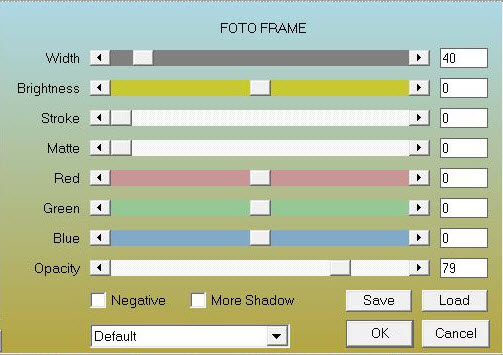
43.
Livelli>Duplica - 2 volte per avere 3 livelli e
rinominali così:
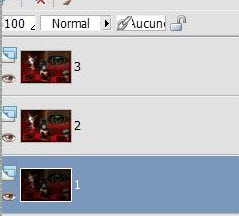
- Tavolozza
dei livelli - posizionati sul livello 1
44. Effetti>Plugin>L
and K's>Pia a 10
- Tavolozza
dei livelli - posizionati sul livello 2
45. Effetti>Plugin><
I.C.NET Software >Filter Unlimited 2.0>-&>Bkj Designer
Kaleidoscope- 4QFlip Upperl
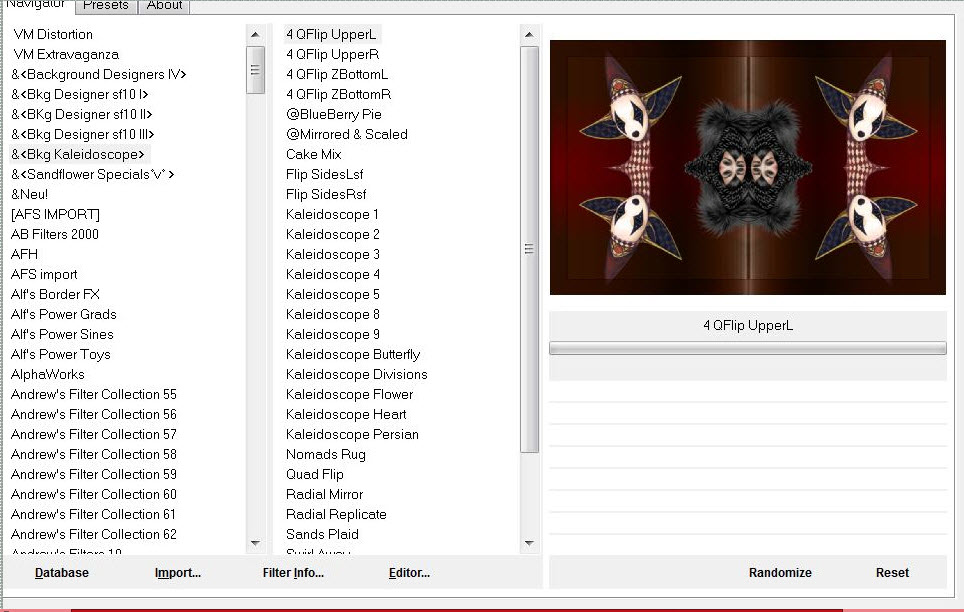
46.
Immagine>Ridimensiona a 90% - "Ridimensiona tutti i
livelli" NON selezionato
47. Effetti>Plugin>Alien
Skin Eye Candy 5>Impact>Perspective Shadow - Preset ''renee-arlequin-perspective
shadow''
- ripeti
questo effetto
- Per il momento non vedrai nessun
effetto
48. Tavolozza
dei livelli - posizionati sul livello 3
-
Immagine>Ridimensiona a 80% - "Ridimensiona tutti i
livelli" NON selezionato
49. Effetti>Plugin>Andromeda>Perspective>Side
walls>It open close
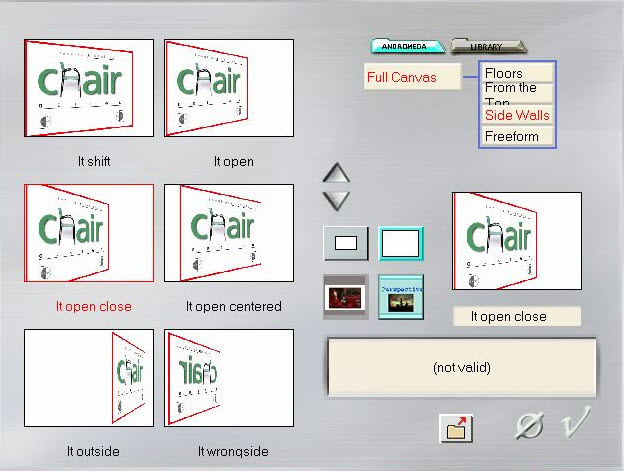
50. Effetti>Plugin>MuRa's
Meister>Copies
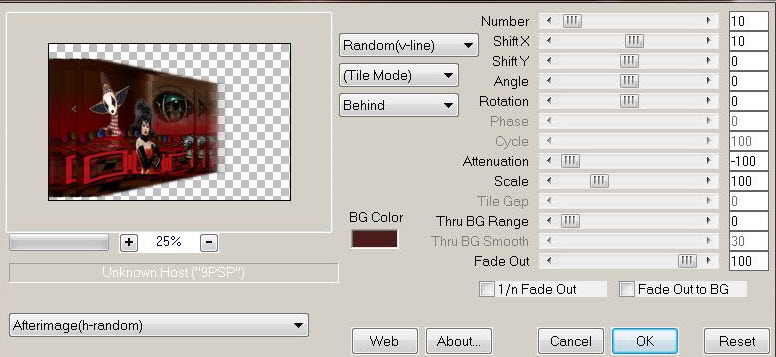
- Tavolozza
dei livelli - posizionati sul livello Raster 3
51. Effetti>Plugin>Alien
Skin Eye Candy 5>Impact>Backlight - Preset ''renee-arlequin-black
light''
52.
Immagine>Aggiungi bordatura - 15 pixels in #ffffff
53.
Immagine>Aggiungi bordatura - asimmetrico - colore
#b9121a
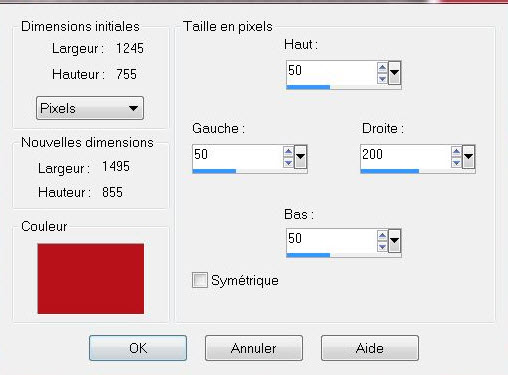
54. Apri il
tube "arlequin fillette metal"
-
Modifica>Copia - torna al tuo lavoro ed incolla come
nuovo livello
- Posiziona correttamente
55. Apri il
tube ''Treagen2231_28_09_012''
-
Immagine>Ridimensiona a 80%
-
Modifica>Copia - torna al tuo lavoro ed incolla come
nuovo livello
- Posiziona correttamente
56.
Immagine>Aggiungi bordatura - 20 pixels in bianco
57. Attiva lo
strumento
 e seleziona la bordatura di 20 pixels
e seleziona la bordatura di 20 pixels
58. Effetti>Plugin><
I.C.NET Software >Filter Unlimited 2.0>Andrew's Filter
Collection 56 – A Bit Left Over Gradient
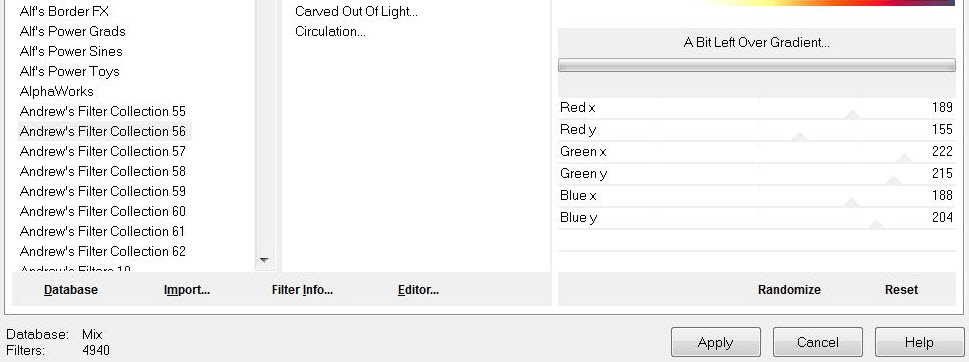
59.
Effetti>Effetti 3D>Ritaglio - nero
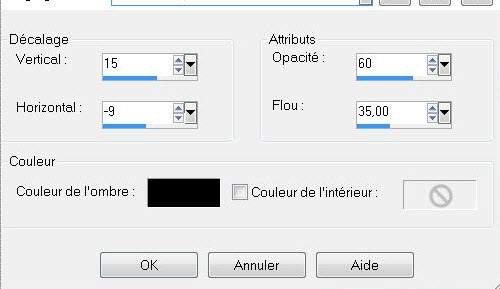
60.
SELEZIONI>DESELEZIONA TUTTO
61. Incolla il
tube del titolo
Se scrivi un
titolo di tuo gradimento, dovrai applicare l'effetto Eye
Candy 5>Impact>Perspective - preset: cast in front
-
Il
tutorial è terminato
Spero abbiate gradito eseguirlo
Grazie
Renée
Scritto il 9 ottobre 2012
*
Ogni somiglianza con una lezione esistente è una pura
coincidenza
*
Non dimenticate di ringraziare i tubeurs e le
traduttrici che lavorano con e per noi.
Grazie
|